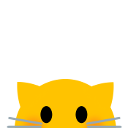关于DRAFT
有一些库存了很久的文章,因为各种原因没有修缮好没发布,但考虑到可能具有一些参考价值,所以说我日后也会整理一下这类型的文章放出来,但是内容的可靠度有待考量,仅供参考
如果有发现错误请在评论区指出![]()
由来
先在Mainlining - postmarketOS Wiki里查了下支持情况,发现只有红米7还说的过去,那就开整吧
注意
本文不是什么严肃的教程,有时候可能哪一步操作会有反转也说不定,如果想要照葫芦画瓢的话建议看完再画![]()
安装pmbootstrap
在Xiaomi Redmi 7 (xiaomi-onclite) - postmarketOS Wiki可以看到刷入步骤,但在刷之前得先准备好工具——pmbootstrap,是postmarketos的工具包
官方推荐使用Linux来完成所有操作,不过我也懒得为这瓶醋包盘饺子,所以我直接用wsl来解决
在wsl里运行以下命令:
1 | apt install python3-pip kpartx usbutils fastboot |
如果一切顺利,在安装完成以后会输出pmbootstrap的版本号
1 | root@Thun888-Laptop:/opt/pmbootstrap# pmbootstrap --version |
初始化系统
接下来创建一个目录用来存放初始化系统所用到的文件,名称啥的无所谓了
执行:
接下来根据提示依次填写以下内容(没有提到的部分保持默认即可):
| 内容 | 备注 |
|---|---|
| Work path | 工作目录,填上述文件夹的地址即可 |
| pmaports path | 在填写的工作目录以后,这一项会自动填写 |
| Channel | 保持Edge即可,不然搜不到某些机型 |
| Vendor | 厂商 |
| Device codename | 设备代号 |
| Username | 在安装完成以后的用户名称 |
| Install systemd? | 是否使用systemd,这一步有大坑,建议不要 |
| Locale | zh_CN |
| Device hostname | 设备主机名 |
示例输出:
随后运行pmbootstrap install来构建系统,在构建过程中需要输入用户密码
刷入
因为我用的是wsl,所以还要额外添加一步把usb设备连接到wsl
安装usbipd-win,使用usbipd list查看设备列表
可以看到我这里的安卓设备的BUSID是5-1,依次执行以下命令
1 | usbipd bind --busid <busid> |
在执行完成以后,可以在wsl里面执行lsusb来查看是否成功附加到了wsl
接下来就可以开始刷入了
注
不同机型可能步骤上有差异,以官方wiki为准
在Releases · barni2000/dtbo-lk2nd下载对应的dtbo.img,随后执行以下命令
1 | fastboot flash dtbo dtbo.img |
重启就会进入系统了。。吗?
我这里不知道为什么,重启以后必定进入原系统,然后显示加密已损坏,我索性直接给system分区格式化了,就可以进系统了![]()
然后问题来了,不是说好有触控的吗?咋没触控勒![]()
当时想了想,既然都这样了,那干脆刷一个没有桌面环境的吧,还省些占用
刷完以后像右边这样,屏幕会输出启动日志,在长时间不活动以后会自动熄屏(不过这自动熄屏我也搞不清楚他判断逻辑是怎么样,有时候半天都息不了屏)
那么接下来要怎么连上他呢?他提供了usb网络的方式来连接,只要把它连到电脑上,电脑就会把它当做一个网卡获取ip。这时候他的ip是固定的,只要使用ssh来连接就可以了,那连接进去以后第一件事就是联网了,我按照官方文档的来使用nmcli联网,然后问题来了,它提示我找不到命令,那我现在如果要安装它的话我就要用到网络,可我哪来的网络呢?
问题在于nmcli是桌面环境带的依赖,所以我又刷了一遍![]()
注:连上网络以后,我发现重启以后WiFi就连接不上了,但是后面不知道怎的就好了
DRAFT
好像当时每次连接mac地址都不同,我在此处还配置了固定的mac地址和ip,这里有个设置命令不知道有没有效果
1 | sudo nmcli connection modify <WIFI NAME> ipv4.method manual \ |
那装完以后换一下源,参考alpine | 镜像站使用帮助 | 清华大学开源软件镜像站 | Tsinghua Open Source Mirror
随后我们还要停用掉整个桌面环境,太占性能了,摆在那里也没什么用
1 | systemctl stop gdm.service |
为了方便异地管理,我打算装个tailscale吧,然后启动不了,因为他根本就没有rc这个管理器,我一开始用的是systemd啊![]()
1 | + rc-update add tailscale |
DRAFT
好像 GNOME 不能在非 systemd 下正常工作
手动通过systemctl启动以后正常运行,我这里毕竟是作为实验性质的,所以想试试看能不能安装上一些常见的管理面板,然后均以失败告终
我认为这也是跟前面的管理器差异的问题导致的,谁会适配这么奇怪的搭配
所以说这玩意儿也就只适合自己折腾了,懒人方案全部用不了。后来在github上看到了droidian-onclite/droidian-images,小小折腾一下droidian吧
从release下载,第1个是不带桌面环境的,第2个是带phosh桌面环境的,我这里用了第2个
这个就很简单了,解压以后直接运行里面的刷入脚本,就会自动刷入重启了
在重启后有意思的地方来了,插触控可以用了,放几张图片欣赏一下这个系统吧,除了ui错位,有一些ui会有遮挡以外,没有什么大问题,就是性能拉垮,根本拉不动ui






联网操作也是图形化页面直接点就行了
联网以后就可以执行以下命令来禁用掉桌面环境了
1 | systemctl stop phosh |
DRAFT
后面如果你发现背光还亮着的话那就晾着吧,忘记当时是怎么搞定的了
同时不要去碰那个电源键按钮,一碰就会关机
换源
1 | systemctl stop packagekit |
那么再来装一个tailscale吧,不过这一次官方的程序压根就识别不到这是啥系统,所以得手动来安装,可以从pkgs.tailscale.com/stable/#static下载
安装完后试一下安装宝塔面板,安装共用时64分钟啊,具体原因可以参考5分钟在ARM盒子上安装完宝塔面板,不得不说的秘密! - 知乎(对了这个编译还是单核编译)
随便放下红米7的配置作为参考
1 | thun888-redmi7:~# lscpu |
宝塔的新ui还是挺好看的![]()
但是我发现只要点一点就会卡死,因为当时没有翻报错日志,所以我也不清楚这是哪里的问题(好像是内核的原因)